华为怎么设置动态桌面壁纸 如何在华为手机上设置动态壁纸
更新时间:2023-12-10 10:55:36作者:yang
在现代科技的日益发展下,手机已经成为人们生活中不可或缺的一部分,作为华为手机用户,我们不仅享受到了其卓越的性能和优质的用户体验,还可以通过设置动态壁纸来个性化我们的手机界面。华为手机提供了简便易行的设置方法,使我们能够轻松将喜爱的动态壁纸应用到手机桌面上。无论是追求生动活泼的小清新,还是喜欢潮流时尚的个性风格,华为手机的动态壁纸设置功能能够满足不同用户的需求。接下来我们将详细介绍如何在华为手机上设置动态壁纸,让你的手机焕发出与众不同的魅力。
步骤如下:
1.解锁手机,点击“设置”进入。

2.进入后,点击“桌面和壁纸”。

3.打开后,选择“壁纸”选项。
4.在设置壁纸页面,选择“更多壁纸”进入。

5.进入后,点击“我的壁纸”选项。
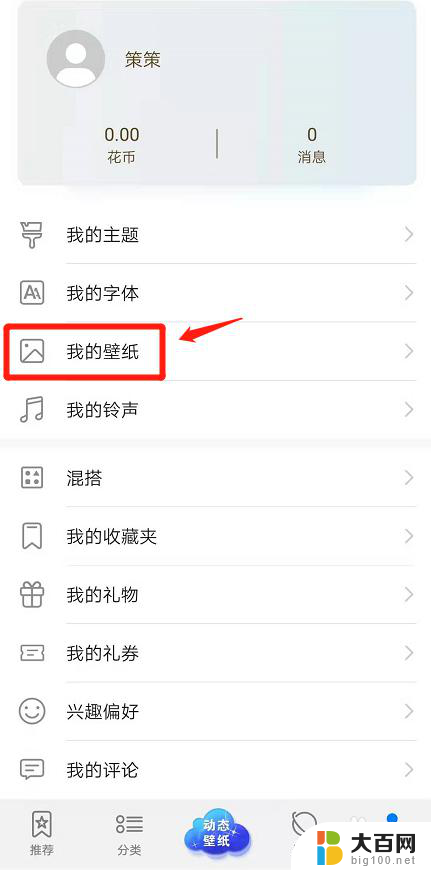
6.在我的壁纸界面,点击“动态壁纸”选项。选择需要设置的动态壁纸。

7.选定后,点击“应用”即可设定完成。
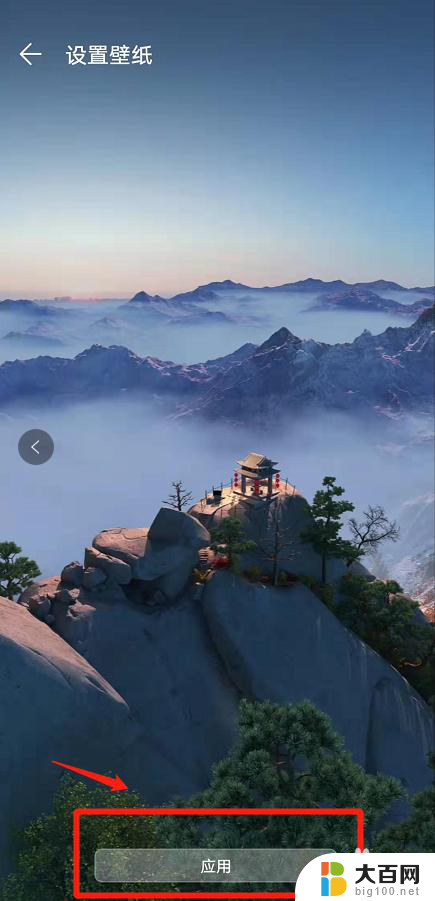
以上就是华为设置动态桌面壁纸的全部内容,如果你遇到相同问题,可以参考本文中介绍的步骤来进行修复,希望对大家有所帮助。
华为怎么设置动态桌面壁纸 如何在华为手机上设置动态壁纸相关教程
- 华为设置桌面壁纸 华为手机怎么设置桌面壁纸
- 如何用动态壁纸 如何在电脑上设置动态桌面壁纸
- 如何将动图设置为动态壁纸 手机如何设置gif格式动图为动态壁纸
- 电脑桌面动图怎么设置动态壁纸 如何在电脑上设置动态桌面壁纸
- 华为怎么设置桌面壁纸 华为手机如何下载并设置桌面壁纸
- 电脑屏幕如何设置动态壁纸 电脑桌面壁纸如何设置为动态
- 苹果11设置动态壁纸 苹果11手机怎样设置动态壁纸
- 电脑360动态壁纸怎么设置 如何在360桌面助手中设置启用动态壁纸
- pc动态壁纸怎么设置 电脑如何设置桌面壁纸
- 笔记本电脑如何设置动态壁纸 如何在电脑上设置动态桌面壁纸
- 苹果进windows系统 Mac 双系统如何使用 Option 键切换
- win开机不显示桌面 电脑开机后黑屏无法显示桌面解决方法
- windows nginx自动启动 Windows环境下Nginx开机自启动实现方法
- winds自动更新关闭 笔记本电脑关闭自动更新方法
- 怎样把windows更新关闭 笔记本电脑如何关闭自动更新
- windows怎么把软件删干净 如何在笔记本上彻底删除软件
电脑教程推荐